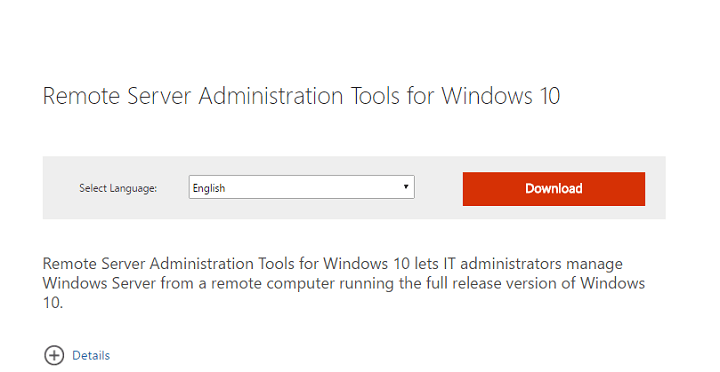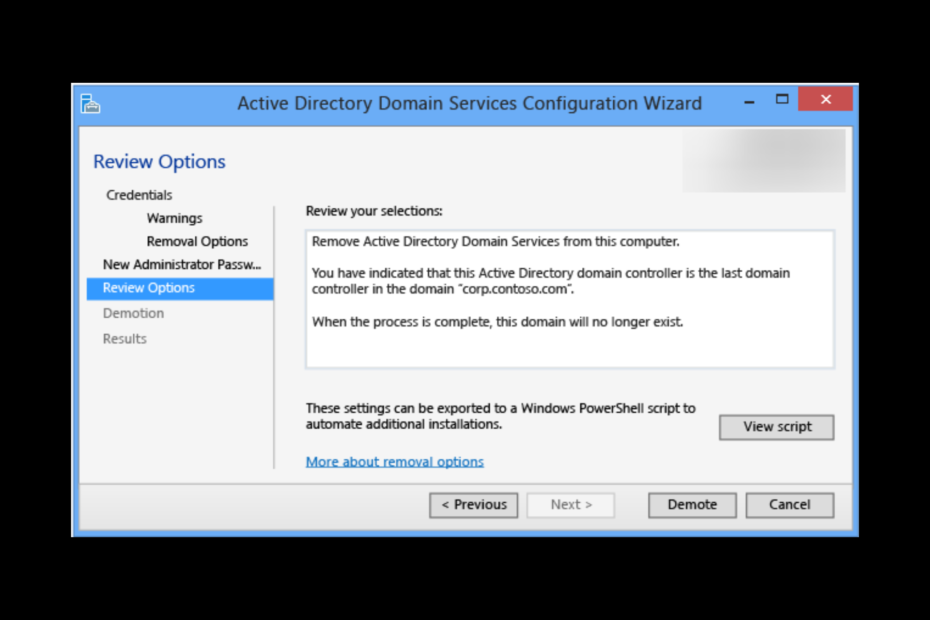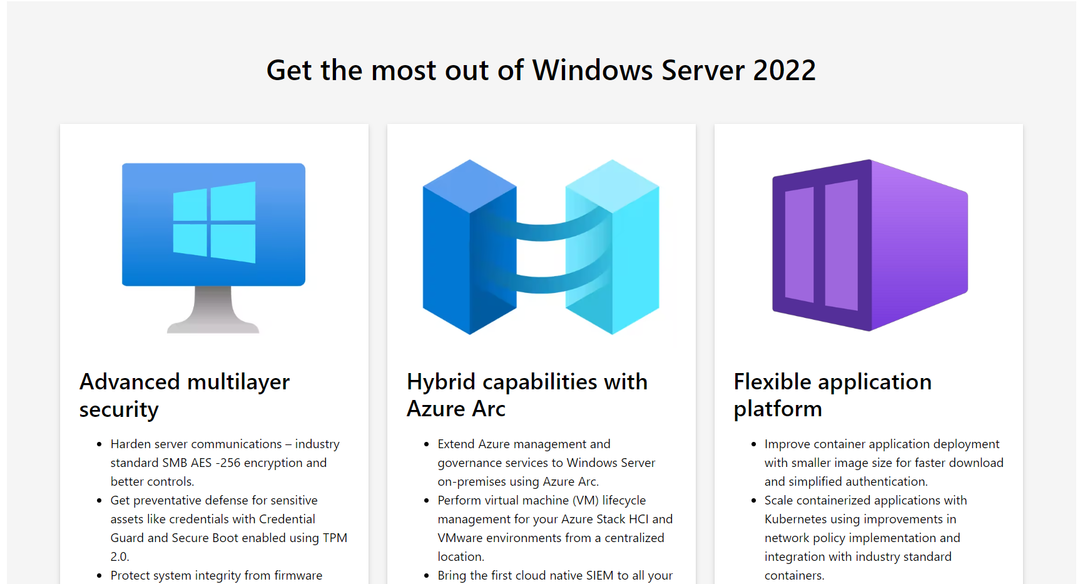Puteți elimina controlerul de domeniu folosind Server Manager
- Pentru a retrograda un controler de domeniu, este esențial să opriți toate serviciile care rulează pe server înainte de a închide serverul.
- Aici am menționat două moduri cu instrucțiuni pas cu pas pentru a finaliza munca.
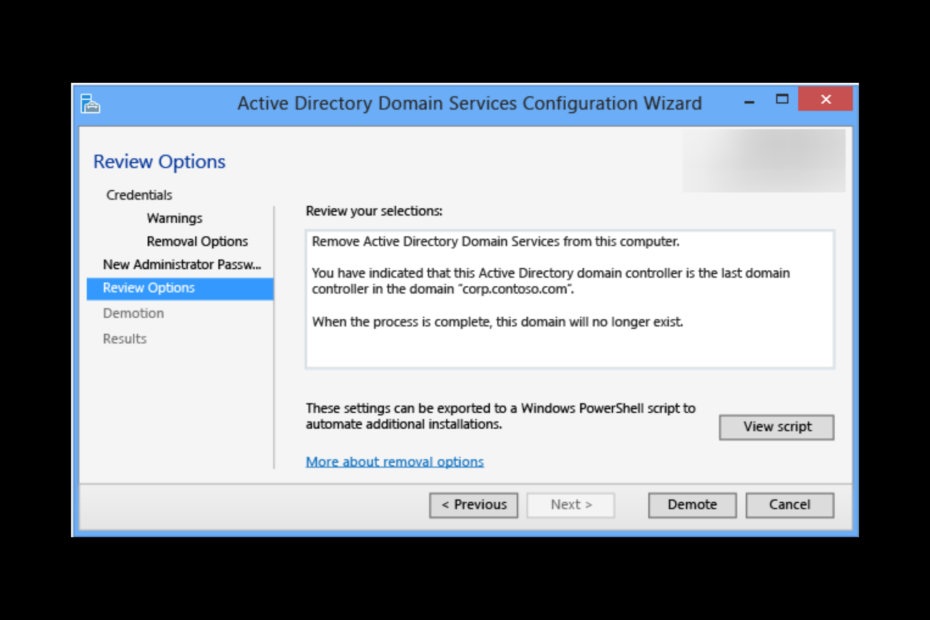
XINSTALAȚI FÂND CLIC PE DESCARCARE FIȘIER
Acest software va repara erorile comune ale computerului, vă va proteja de pierderea fișierelor, malware, defecțiuni hardware și vă va optimiza computerul pentru performanță maximă. Remediați problemele PC-ului și eliminați virușii acum în 3 pași simpli:
- Descărcați Instrumentul de reparare PC Restoro care vine cu tehnologii brevetate (brevet disponibil Aici).
- Clic Incepe scanarea pentru a găsi probleme Windows care ar putea cauza probleme PC-ului.
- Clic Repara tot pentru a remedia problemele care afectează securitatea și performanța computerului.
- Restoro a fost descărcat de 0 cititorii luna aceasta.
The controlor de domeniu este un server care gestionează autentificarea și autorizarea utilizatorilor și computerelor de pe un server Windows. Dacă căutați o modalitate de a retrograda un controler de domeniu pentru a-l elimina din domeniu sau pentru a-i modifica rolul în rețea, nu căutați mai departe.
Pentru a retrograda un controler de domeniu, trebuie să eliminați rolul Active Directory Domain Services și să îl returnați serverului membru.
Aici, în acest blog, vom discuta două scenarii și instrucțiuni pas cu pas pentru a finaliza munca. Să începem!
Cum pot retrograda un controler de domeniu pe Windows Server?
Înainte de a trece la metodele de retrogradare a unui controler de domeniu, asigurați-vă că efectuați aceste verificări:
- Daca ai Windows Server 2003 sau mai devreme, curățați metadatele folosind ntdsutil comanda.
- Închideți toate serviciile care rulează pe server înainte de a închide serverul.
Odată terminat, urmați oricare dintre aceste metode pentru a retrograda controlerul de domeniu Windows Server 2008, 2016 și 2018
1. Utilizați Server Manager
- Accesați bara de căutare și faceți clic pe Manager server.
- Selectați Administra și apoi faceți clic Eliminați roluri și funcții.
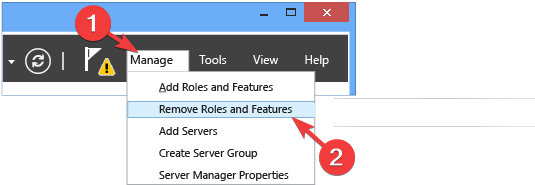
- În panoul de navigare, selectați AD DS sau Toate serverele. Atunci dute la secțiunea Roluri și caracteristici.
- Acum, selectați și faceți clic dreapta pe Active Directory Domain Services din listă și alegeți opțiunea Eliminare rol sau caracteristică.
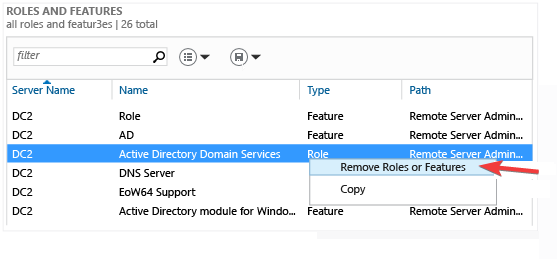
- Pe pagina Înainte de a începe, faceți clic pe Următorul.
- Acum, pe pagina Server Selection, alegeți serverul pe care doriți să-l retrogradați și faceți clic pe Următorul.
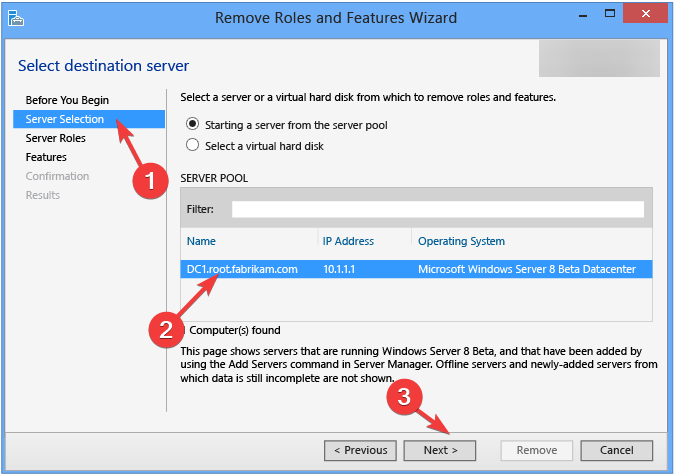
- Eliminați bifa de lângă Servicii de domeniu Active Directory pe pagina Roluri de server.
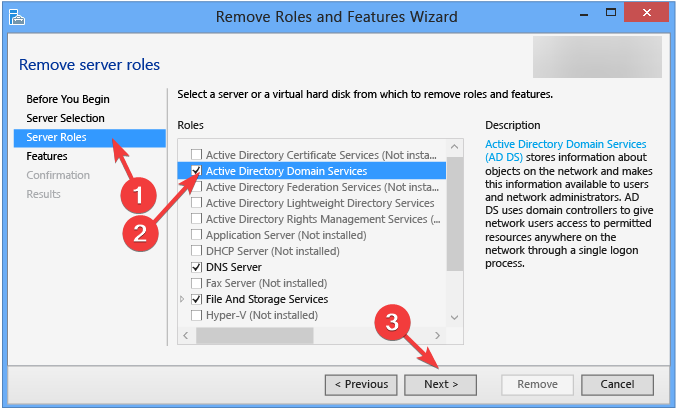
- Pe Eliminați funcțiile care necesită servicii de domeniu Active Directory pagina, faceți clic Eliminați caracteristici.
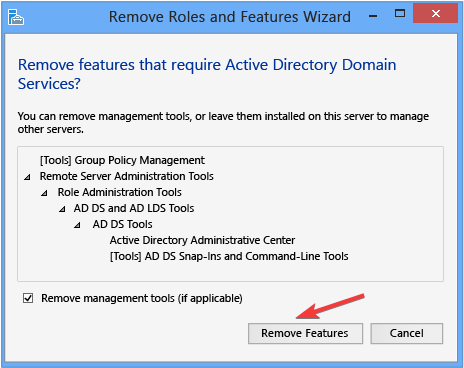
- Click pe Retrogradați acest controler de domeniu și apoi Bine.
- Pe ecranul următor, eliminați bifa de lângă Forțați eliminarea acestui controler de domeniu. Clic Următorul.
- Puteți schimba acreditările pe ecranul următor și faceți clic Următorul.
- Pe Avertizări ecran, plasați o bifă lângă Continuați cu îndepărtareași faceți clic Următorul.
- Acum pe Opțiuni de eliminare pagina, selectați Eliminați delegarea DNS dacă aveți delegare DNS. Clic Următorul.
- În fereastra New Administrator Password, introduceți parola pentru Parola și Confirmă parola câmpuri și faceți clic Următorul.
- Acum pe Opțiuni de revizuire pagina, faceți clic Retrograda.
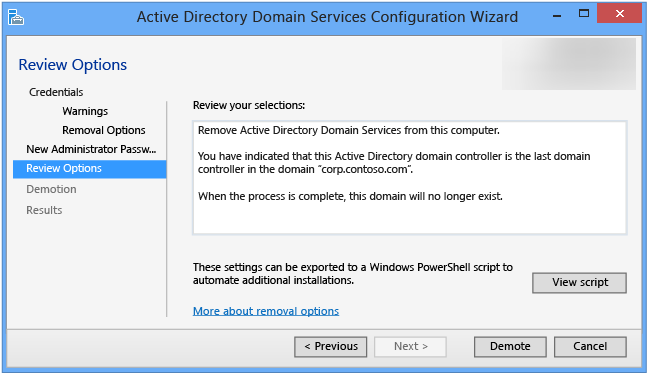
Bacsis
Dacă există controlere de domeniu suplimentare de eliminat, puteți face clic Vizualizați scriptul pentru a genera un script PowerShell pentru a automatiza pașii.
- Eroare 0x0000142: Cum să o remediați în 5 pași simpli
- Cum să încercați funcția Workspace pe Microsoft Edge
- Cum să blocați redarea automată a videoclipurilor pe Edge
- Cum să trimiteți fișiere folosind caracteristica Microsoft Edge Drop
- Cum să eliminați imaginea din bara de căutare pe Windows 11
2. Utilizați metoda manuală: Dacă serverul este mort sau nu este la îndemână
2.1 Înlăturarea controlerului de domeniu
- presa Windows + R pentru a deschide Alerga fereastră.
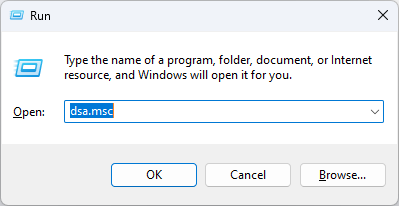
- Tip dsa.msc și apăsați Enter pentru a deschide Utilizatori și computere Active Directory.
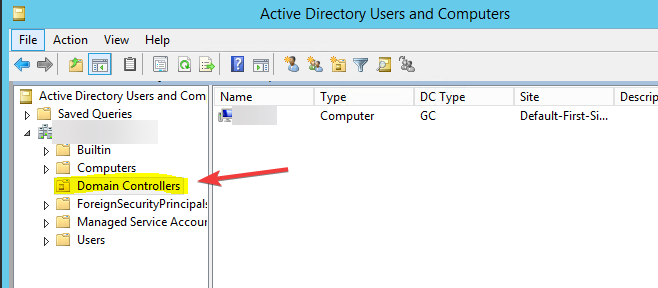
- Localizați Controlere de domeniu pliant. Apoi, faceți clic dreapta pe controlerul de domeniu pe care doriți să îl eliminați și faceți clic pe Ștergere.
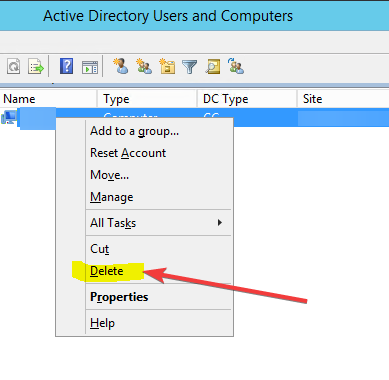
- Faceți clic pe Da la următoarea solicitare.
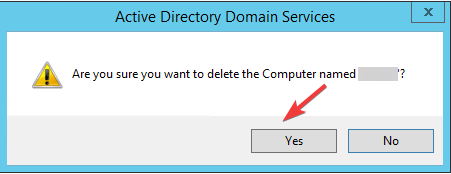
- Pe Ștergerea controlerului de domeniu pagină, plasați o bifă lângă Ștergeți oricum acest controler de domeniu. Este permanent offline și nu mai poate fi eliminat folosind expertul de eliminare. Clic Șterge.
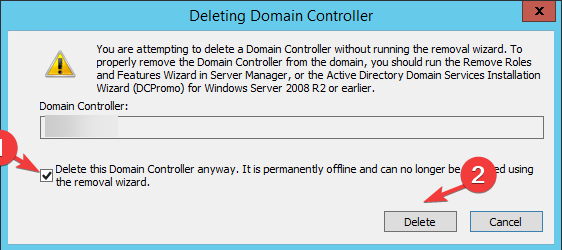
- Clic da.
2.2 Eliminați instanța serverului DC
- Mergi la Manager server, apoi apasa Instrumente.
- Selectați Site-uri și servicii Active Directory.
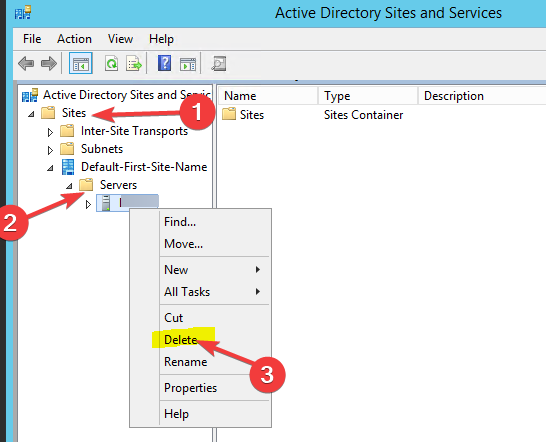
- Extindeți Site-uri, faceți clic dreapta serverul pe care doriți să-l eliminați și selectați Șterge.
- Clic da pentru a confirma acțiunea.
- presa start și localizați Prompt de comandă (administrator).
- Tastați următoarea comandă și apăsați Enter:
ntdsutil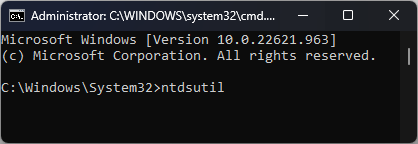
- Vei primi un curățarea metadatelor prompt. Tastați următoarea comandă și înlocuiți numele serverului cu numele controlerului de domeniu vizat și apăsați Enter:
eliminați serverul selectat - Clic da a continua.
Cât timp durează retrogradarea unui controler de domeniu?
De obicei, durează câteva minute pentru a retrograda un controler de domeniu. Cu toate acestea, ora exactă nu poate fi stipulată, deoarece depinde de diverse lucruri, inclusiv de numărul de controlere de domeniu, dimensiunea Active Directory și lățimea de bandă disponibilă a rețelei.
Deci, acestea sunt două metode pe care le puteți folosi pentru a retrograda controlere de domeniu tu vrei. Încercați oricare dintre ele și spuneți-ne în secțiunea de comentarii de mai jos ce modalitate a funcționat pentru dvs.
Mai aveți probleme? Remediați-le cu acest instrument:
SPONSORIZAT
Dacă sfaturile de mai sus nu v-au rezolvat problema, este posibil ca computerul să întâmpine probleme mai profunde cu Windows. Iti recomandam descărcarea acestui instrument de reparare a PC-ului (evaluat excelent pe TrustPilot.com) pentru a le adresa cu ușurință. După instalare, faceți clic pe butonul Incepe scanarea butonul și apoi apăsați pe Repara tot.